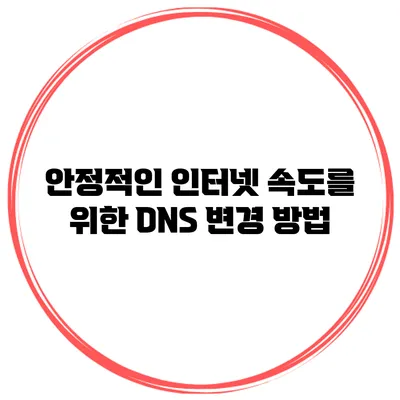인터넷 속도가 느릴 때, 그 원인을 찾는 것은 쉽지 않습니다. 그러나 간단한 방법인 DNS 변경을 통해 인터넷 속도를 향상시킬 수 있다는 사실, 알고 계셨나요? 많은 사용자들이 이 방법을 통해 네트워크 연결의 안정성과 속도를 개선해 왔습니다. 이번 블로그 포스트에서는 DNS 변경을 통한 안정적인 인터넷 속도 유지 방법에 대해 깊이 파헤쳐보겠습니다.
✅ 엘지 핸드폰을 찾는 방법과 팁을 지금 알아보세요.
DNS란 무엇인가요?
DNS의 정의
DNS(도메인 네임 시스템)는 웹사이트 주소를 IP 주소로 변환하는 역할을 합니다. 예를 들어, 우리가 “google.com”을 입력하면 DNS는 이 도메인을 Google의 서버가 위치한 IP 주소로 변환하여 브라우저가 해당 웹사이트에 접근할 수 있도록 합니다.
DNS의 작동 원리
- 웹사이트 주소 입력
- DNS 서버에 해당 주소 요청
- DNS 서버가 IP 주소 반환
- 브라우저가 IP 주소로 웹사이트 요청
✅ 구글 계정 비밀번호를 쉽게 복구하는 방법을 알아보세요.
왜 DNS 변경이 필요할까요?
속도 문제
일부 ISP(인터넷 서비스 제공업체)에서 제공하는 기본 DNS 서버는 속도가 느릴 수 있습니다. 이러한 서버는 과도한 트래픽이나 낮은 처리 능력으로 인해 지연을 초래할 수 있습니다.
보안 문제
기본 DNS 서버는 사이버 공격에 노출될 가능성이 높습니다. 안전하지 않은 DNS 서버를 사용할 경우, 피싱 사이트나 악성 사이트로 리디렉션될 위험이 있습니다.
사용자 경험
빠르고 안정적인 DNS 서버를 사용할 경우 웹 페이지 로딩 시간이 단축되고, 온라인 게임이나 스트리밍 서비스의 품질이 향상됩니다.
✅ 리눅스에서 빠르고 쉽게 DNS를 설정하는 방법을 알아보세요.
추천하는 DNS 서버들
아래 표는 추천하는 글로벌 DNS 서버를 정리한 것입니다:
| 제공자 | IP 주소 | 특징 |
|---|---|---|
| Google Public DNS | 8.8.8.8. 8.8.4.4 | 빠르고 안정적인 성능, 보안 기능 높음 |
| Cloudflare DNS | 1.1.1.1. 1.0.0.1 | 개인 정보 보호에 초점을 맞춘 빠른 서비스 |
| OpenDNS | 208.67.222.222. 208.67.220.220 | 보안 및 필터링 기능 제공 |
✅ 안정적인 속도를 위한 DNS 변경 방법을 알아보세요.
DNS 변경 방법
Windows에서 DNS 변경하기
- 제어판을 열고 “네트워크 및 인터넷” 선택
- “네트워크 및 공유 센터”에서 “어댑터 설정 변경” 클릭
- 사용 중인 네트워크 우클릭 후 “속성” 선택
- “인터넷 프로토콜 버전 4(TCP/IPv4)” 선택 후 “속성” 클릭
- “다음 DNS 서버 주소 사용” 선택 후 원하는 DNS IP 주소 입력
Mac에서 DNS 변경하기
- “시스템 환경설정” 열기
- “네트워크”를 선택
- 사용 중인 네트워크에서 “고급” 클릭
- “DNS” 탭에서 “+” 클릭 후 원하는 DNS IP 주소 추가
✅ 스마트 기기를 통한 빠르고 안전한 인터넷 환경을 만들어보세요.
DNS 캐시 플러시하기
DNS 서버를 변경한 후, 기존의 DNS 기록이 남아 있을 수 있습니다. 따라서 캐시를 flush하여 새로운 DNS 정보를 반영해야 합니다. 다음은 방법입니다.
Windows에서 DNS 캐시 플러시하기
- 명령 프롬프트를 열고, 아래 명령어 입력 후 Enter
bash
ipconfig /flushdns
Mac에서 DNS 캐시 플러시하기
- 터미널을 열고 아래 명령어 입력 후 Enter
bash
sudo killall -HUP mDNSResponder
결론
DNS 변경은 인터넷 속도를 개선하는 간단하고 효과적인 방법입니다. 기본 DNS 서버의 속도 문제, 보안 문제를 해결하려면 추천되는 DNS 서버로 변경하는 것을 고려해보세요. 예를 들어, Google Public DNS(8.8.8.8)를 사용하면 안정적인 인터넷 속도를 경험할 수 있습니다. DNS 변경 후 캐시를 플러시하는 것도 잊지 마세요. 지금 바로 DNS 변경을 시도해보시고, 쾌적한 인터넷 환경을 누려보세요!
자주 묻는 질문 Q&A
Q1: DNS란 무엇인가요?
A1: DNS(도메인 네임 시스템)는 웹사이트 주소를 IP 주소로 변환하는 역할을 합니다.
Q2: 왜 DNS 변경이 필요할까요?
A2: 기본 DNS 서버는 속도가 느릴 수 있으며, 보안 문제로 인해 사이버 공격에 노출될 위험이 있습니다.
Q3: DNS 변경 방법은 어떻게 되나요?
A3: Windows에서는 제어판에서 네트워크 설정을 통해 DNS를 변경하고, Mac에서는 시스템 환경설정에서 DNS를 추가할 수 있습니다.